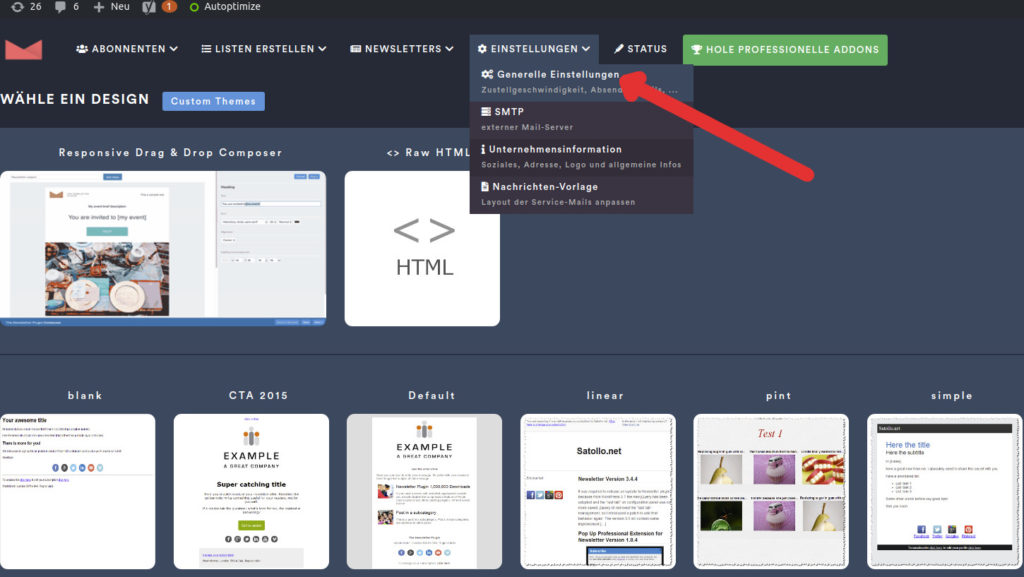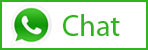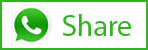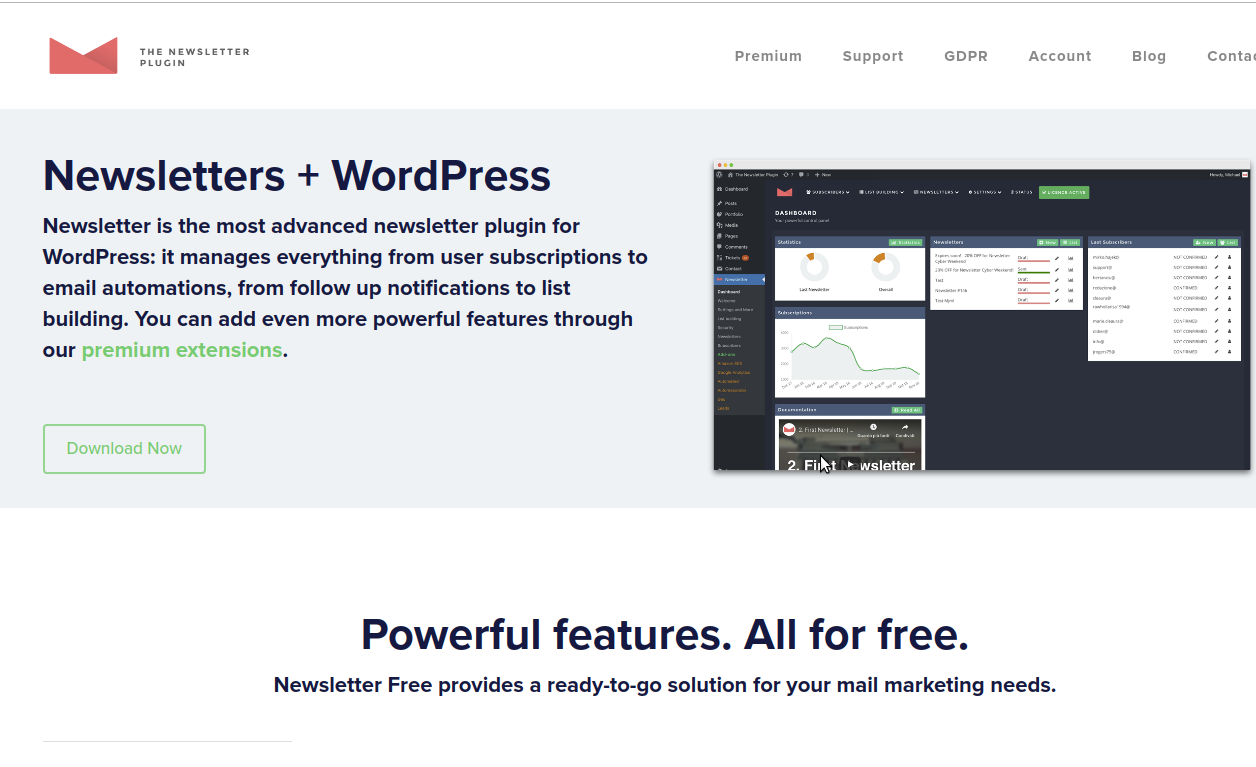Newsletter erstellen mit dem Plugin „The Newsletter Plugin“
Bisher habe ich für „Newsletter erstellen für Kunden“ immer die Anbindung an professionelle „Newsletter tools“ wie „Mail chimp“ oder „Clever reach“ (besonders für Deutschland) eingesetzt. Häufig ist es allerdings so, dass Kunden gerne ein „Newsletter tool“ haben wollen, Ihnen letzten Endes aber der Verwaltungsaufwand zu groß ist. Denn im Newsletter Account gibt es i.d.R. sehr viele Einstellungsmöglichkeiten, welche nur mit viel Zeitaufwand beherrschbar sind. Zudem kommen zumeist doch nicht so viele „Abonnenten“ zusammen. 500 ist da schon eine relativ große Zahl.
Eine einfache und preisgünstige Alternative ist da Das Plugin „The Newsletter“ von Stefano Lissa & das Newsletter Team.
ich habe diesen Newletter innerhalb von 2 Stunden installiert und alles funtioniert.
Im folgenden gebe ich Dir eine Schritt-für-Schritt-Anleitung zur Installation und zur Einrichtung:
Nesletter Installation
Zur Installation das Plugin von der Webseite des Herstellers https://www.thenewsletterplugin.com besorgen und die Zip Datei installieren. Es erscheint dann folgendes Menü auf dem Monitor:
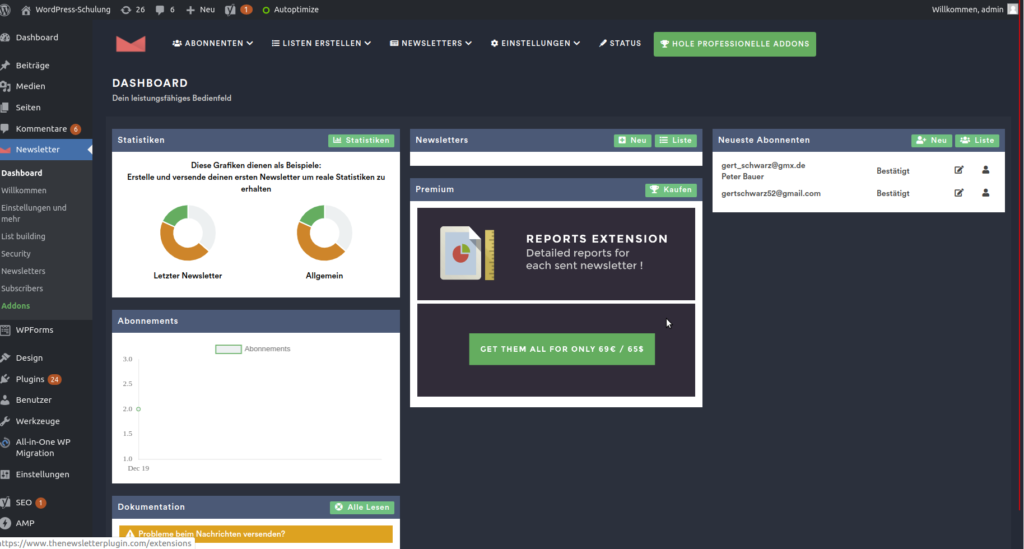
Wenn man es ganz einfach haben will geht man jetzt auf „Willkommen“ und erhält eine „Schritt für Schritt“ Anweisung wie man das „Newsletter Plugin installiert“. Hierbei muss eine e-mail-Adresse angegeben werden, über welche abgewickelt wird. Über „Widgets“ wird das Newsletter auf der Seitenleiste eingebaut.
Double Opt-in
Ganz wichtig ist das sogenannte Double-Opt-in.
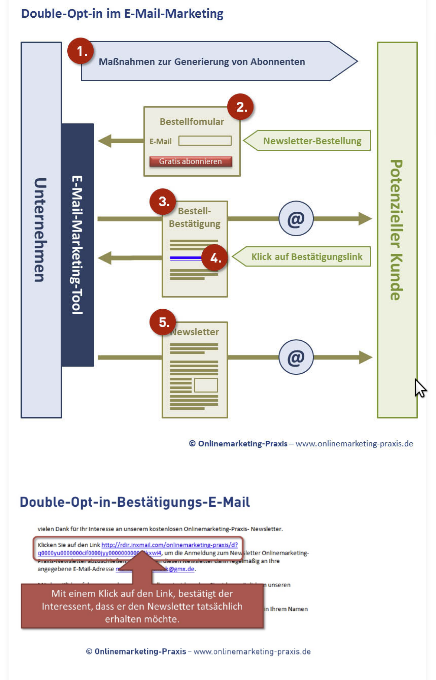
Ein Nutzer, der sich mit seiner E-Mail-Adresse in einen Verteiler eingetragen hat (Single Opt-in), erhält durch eine anschließende Bestätigungs-E-Mail die Möglichkeit, die Anmeldung zu bestätigen. Bestätigt er die Anmeldung ist der Double-Opt-in abgeschlossen. Das Double-Opt-in-Verfahren soll Schutz vor Spam gewähren und Versendern von E-Mails mit kommerziellen Inhalten Rechtssicherheit geben, da der Versand unangeforderter kommerzieller E-Mails nicht erlaubt ist.
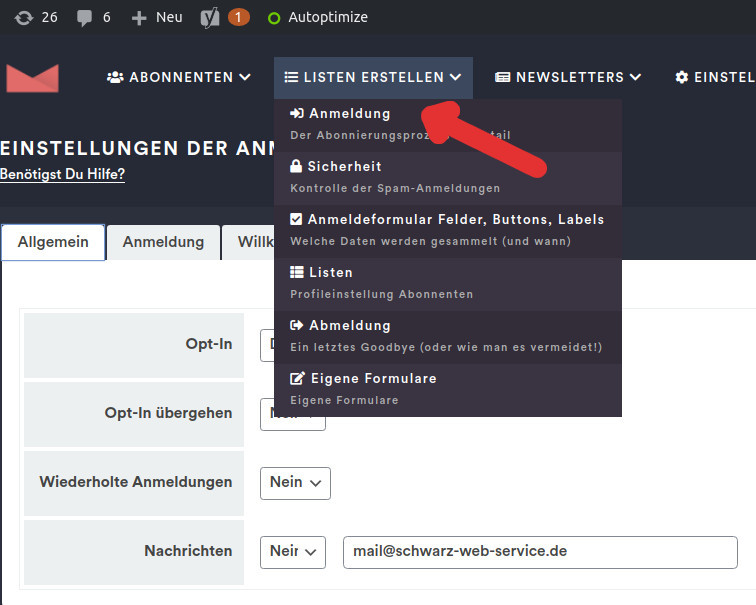
Einstellungen >>Anmeldung
Double-Opt-in einstellen
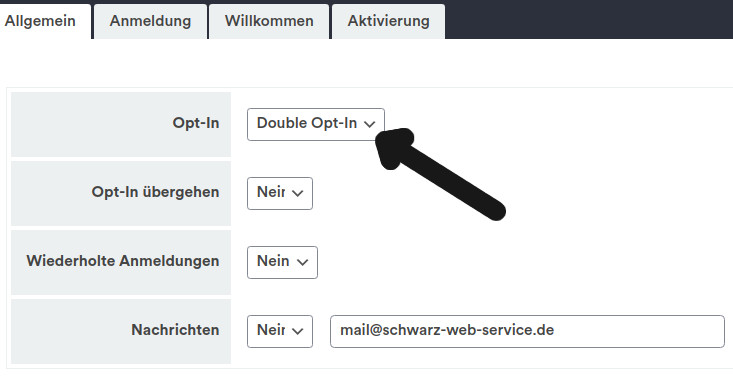
Hier auf Double Opt-in stellen.
Jetzt erhält der Webseitenbesucher nachdem er sich angemeldet hat folgenden Hinweis:
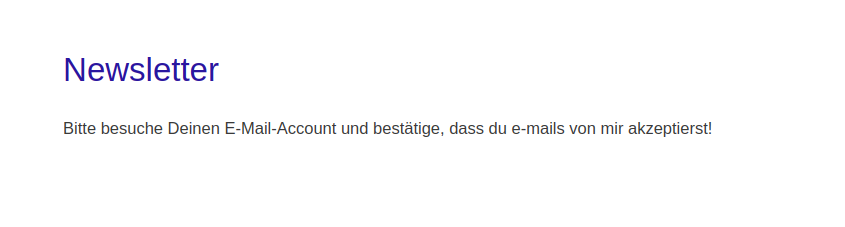
Beim Besuch seiner Webseite muss er dann akzeptieren, dass er in die Liste eingetragen wird!
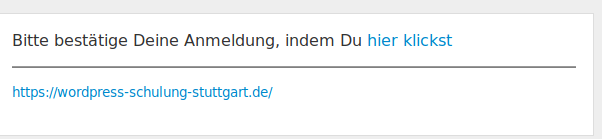
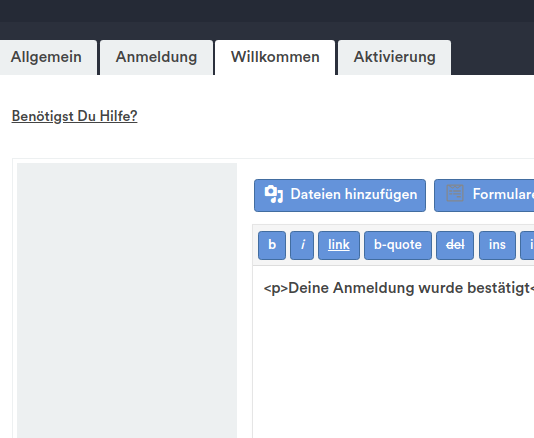
Der Bestätigungstext wird hier erstellt!
Verwaltung der Abonnenten-Listen
Die Listen werden im Dashboard des eigenen Servers verwaltet. Von dort können dann auch Kampagnren gestartet werden!